-
¿Qué es un archivo VMDK?
-
¿Cómo hacer una copia de seguridad del archivo VMDK en vSphere?
-
¿Cómo crear una nueva VM a partir de un archivo VMDK en vSphere?
-
¿Cómo hacer una copia de seguridad de las VM de VMware ESXi de manera simple y efectiva?
-
Preguntas frecuentes sobre la copia de seguridad VMDK
-
Resumen
Las máquinas virtuales son los componentes básicos del entorno virtual. Para proteger los datos de las MV y los sistemas de negocio, se debe realizar una copia de seguridad de las MV. Existen muchas soluciones de copia de seguridad de MV tanto proporcionadas por los proveedores originales de virtualización como por los proveedores de soluciones de copia de seguridad de terceros.
Muchas empresas eligen VMware vSphere como solución de virtualización y en el entorno de vSphere, son los archivos VMDK los que almacenan la mayor parte de los datos de las máquinas virtuales de VMware, así que vamos a conocer cómo hacer una copia de seguridad de los archivos VMDK en este artículo.
¿Qué es un archivo VMDK?
El disco virtual es importante para la máquina virtual al igual que el disco duro es indispensable para la máquina física. VMDK, que es el acrónimo de virtual machine disk, es el formato del archivo de disco virtual de VMware. El disco virtual de ESXi consta de dos partes: el descriptor del disco virtual y la extensión del disco virtual. Se crean automáticamente cuando se crea la VM.
En vSphere, puedes encontrar algunos archivos de formato .vmdk. Estos son los discos virtuales de las máquinas virtuales. Los archivos .vmdk que llevan el nombre de los discos son los descriptores de disco virtual y los archivos .vmdk que tienen nombres que contienen flat son las extensiones de disco virtual.
Por supuesto, no siempre encontrarás los dos archivos en la carpeta de una determinada máquina virtual. Si tienes ambos archivos, debes usar el archivo -flat.vmdk, que será mucho más grande que el archivo .vmdk para realizar copias de seguridad y restaurar la máquina virtual; si solo encuentras un archivo .vmdk en vCenter, entonces simplemente úsalo para realizar copias de seguridad y restaurar la máquina virtual.
El archivo VMDK es el disco virtual y almacena los datos sin procesar de la máquina virtual. Puedes guardar el archivo VMDK para hacer una copia de seguridad simple, extraer datos directamente del archivo VMDK, mover el archivo VMDK a otra máquina virtual o usar el archivo VMDK para crear una nueva máquina virtual.
Nota:
Aunque guardar simplemente los archivos VMDK también es una forma de hacer una copia de seguridad de la VM, se recomienda que las VMs estén protegidas por una solución profesional de copia de seguridad de VM para garantizar la integridad y disponibilidad de los datos.
¿Cómo hacer una copia de seguridad del archivo VMDK en vSphere?
Hacer una copia de seguridad del archivo VMDK significa copiar el disco virtual a otro datastore. Puedes ir al directorio raíz del archivo VMDK para copiarlos simplemente.
Siga los pasos a continuación para encontrar la ubicación del archivo VMDK:
1. Inicie sesión en el cliente vSphere a través de un navegador web
2. Seleccione VMs and Templates
3. Ubica la máquina virtual cuyo archivo VMDK deseas respaldar
4. Haz clic derecho en la VM y selecciona Edit Settings
5. Expande Hard Disk y busca Disk File para obtener la posición del archivo VMDK
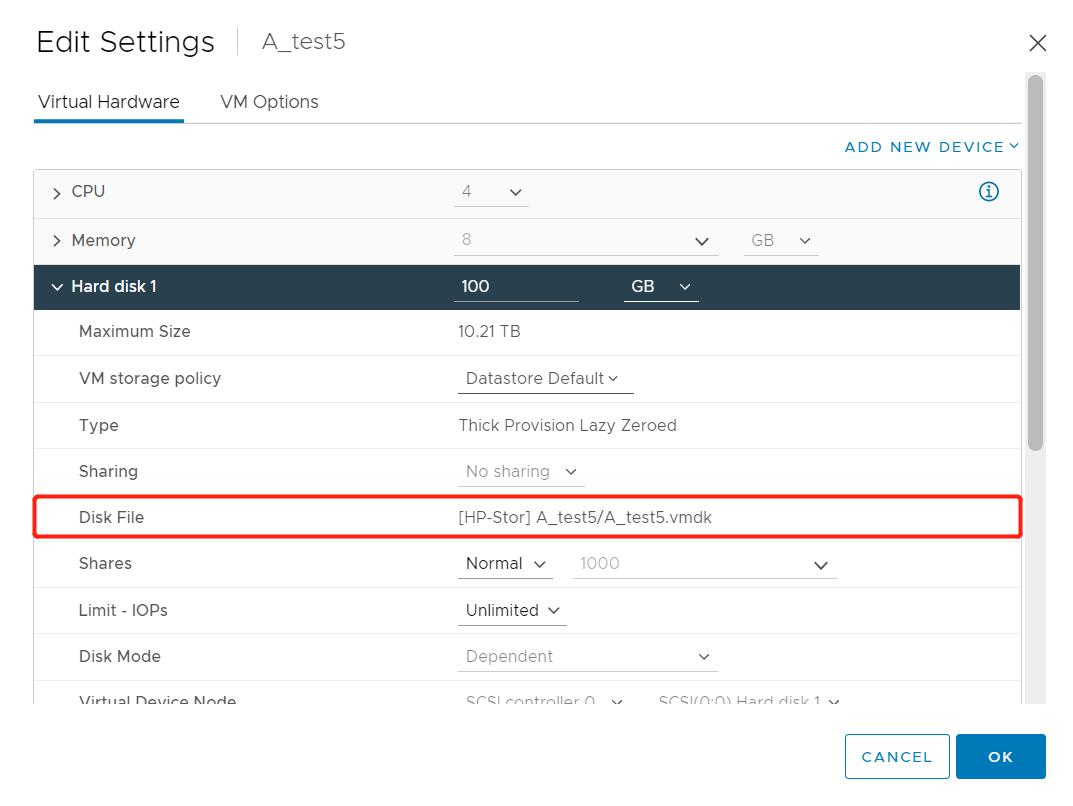
6. Ubica el archivo VMDK y cópialo a otro datastore
Además de copiar directamente el archivo VMDK desde el directorio raíz, también puedes copy the VMDK file from datastore to another en el cliente vSphere. Sigue los pasos a continuación:
1. inicie sesión en el cliente vSphere a través de un navegador web
2. Seleccione Almacenamiento
3. Expanda el datastore y ubique el archivo VMDK (obtenga la ubicación utilizando el método anterior)
4. Marca el archivo VMDK y haz clic en COPY TO
5. Seleccione otro almacén de datos y haga clic en OK
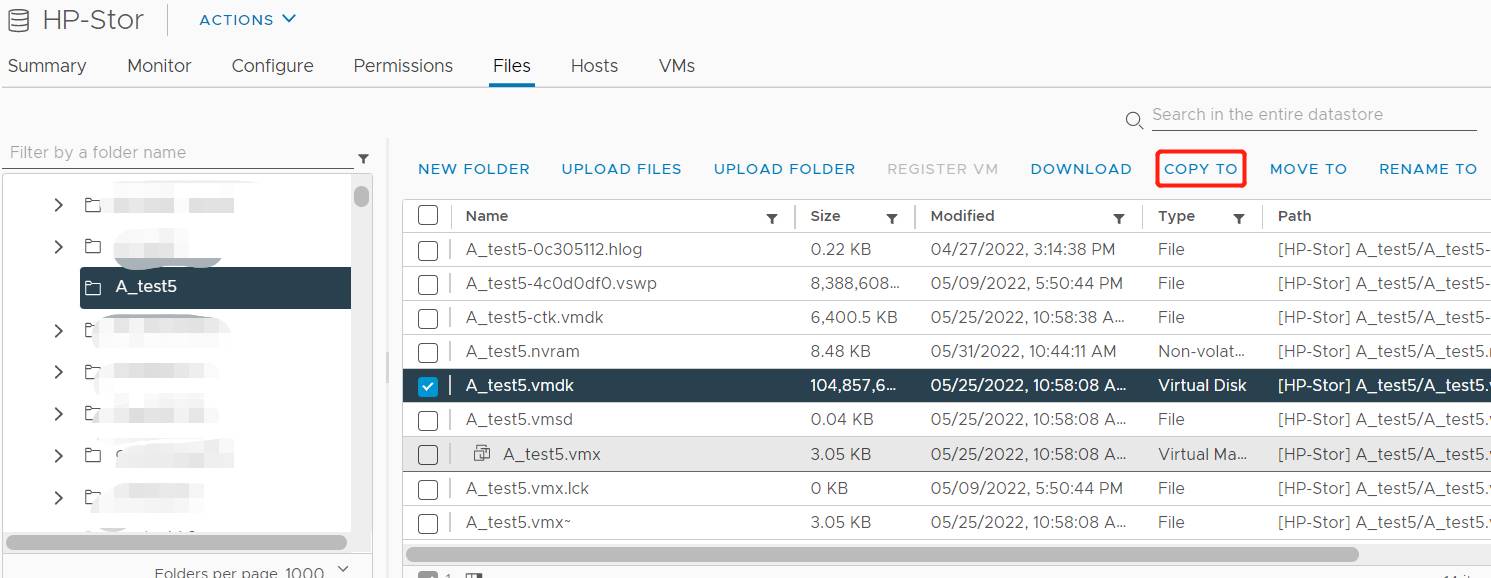
¿Cómo crear una nueva VM a partir de un archivo VMDK en vSphere?
El archivo vmdk no solo se puede usar para crear una nueva VM, sino también para adjuntarlo a una VM existente. Consulta otra publicación para copiar el archivo vmdk a otra VM.
Si desea crear una nueva máquina virtual con el archivo VMDK de la copia de datos en vCenter, siga los pasos:
1. inicie sesión en vCenter a través de un navegador web
2. Seleccione VMs and Templates
3. Haz clic derecho en el host y selecciona New Virtual Machine
4. Seleccione Create a new virtual machine como tipo de creación y haga clic en Next
5. Asigne un nombre a la nueva máquina virtual, seleccione su ubicación y haga clic en Next
6. Seleccione la fuente de computación y haga clic en Next
7. Seleccione el almacenamiento para ello y haga clic en Next
8. Seleccione compatibilidad y haga clic en Next
9 Seleccione un SO de invitado y haga clic en Next
10. Cuando se le pida personalizar el hardware, haga clic en New Device. Seleccione Existing Hard Disk

11. Navega por el almacén de datos para seleccionar el archivo VMDK y haz clic en OK. Haz clic en Next

12. Vea la tarea y haga clic en FINISH
¿Cómo hacer una copia de seguridad de las VM de VMware ESXi de manera simple y efectiva?
Hacer una copia de seguridad de los archivos VMDK no es la mejor manera de proteger la continuidad del negocio porque lleva mucho tiempo crear trabajos de copia de seguridad y restauración y no funcionaría en muchas situaciones. Para proteger mejor los datos de las VM y reducir el RTO, una solución de copia de seguridad de VM completa sería más eficaz.
Vinchin Backup & Recovery es una solución profesional de respaldo de VM para usted, que le ayuda a realizar rápidamente copias de seguridad de máquinas virtuales VMware sin agente y con pasos simples. Después de una implementación sencilla, podrá hacer copias de seguridad de sus máquinas virtuales ESXi con el asistente de respaldo.
Paso 1. Seleccione la máquina virtual de VMware

Paso 2. Seleccione el almacenamiento como destino de la copia de seguridad

Paso 3. Seleccione Estrategias de Copia de Seguridad como Programación, Velocidad, Deduplicación y Compresión de Datos, Política de Retención de Copias de Seguridad (Política de Retención GSF es compatible ahora), etc.

Paso 4. Enviar el trabajo

Además de la función básica de copia de seguridad de VM, Vinchin Backup & Recovery también proporciona funciones avanzadas, como CBT (Tracking de Bloques Cambiados para acelerar la copia de seguridad incremental), Restauración Granular a Nivel de Archivo (restaurar archivos específicos desde la copia de seguridad), Verificación de Copia de Seguridad (verificar la copia de seguridad de VM para asegurarse de que sea utilizable más tarde), Recuperación Instantánea (recuperar una VM de cualquier tamaño en 15 segundos), Recuperación Multiplataforma (migración de VM entre 10 plataformas virtuales principales, incluidas VMware, Citrix XenServer, RHV, oVirt, etc.) para ayudarte a construir un sistema de copia de seguridad más sólido.
Vinhin Backup & Recovery ha sido seleccionado por miles de empresas y también puedes comenzar a usarlo con una prueba gratuita completa de 60 días.
Preguntas frecuentes sobre la copia de seguridad VMDK
1. ¿Cómo puedes restaurar una máquina virtual VMware con el disco virtual VMDK?
Con una copia de seguridad VMDK, puedes usarla para restaurar una máquina virtual creando una nueva máquina virtual VMware con ella.
2. ¿Puedes restaurar un disco virtual VMDK en otro hipervisor?
Algunas herramientas de administración de VM pueden reconocer el disco virtual VMDK como XenCenter, pero por seguridad, es mejor realizar una migración completa de la VM con una solución profesional como Vinchin Backup & Recovery.
3. ¿Qué herramientas de copia de seguridad se recomiendan para las copias de seguridad de VMDK?
Los tamaños de los archivos VMDK de las máquinas virtuales de producción son a menudo superiores a cientos de gigabytes, por lo que si siempre copias los archivos VMDK completos, el almacenamiento se agotará rápidamente. Puedes usar una solución profesional como Vinchin Backup & Recovery para comprimir los datos o realizar copias de seguridad incrementales para ahorrar almacenamiento.
Resumen
El archivo VMDK es el disco virtual de la máquina virtual. Contiene los datos brutos de la máquina virtual, por lo que puedes hacer una copia de seguridad del archivo VMDK para respaldar la VM. Puedes seguir los métodos descritos en este artículo para ubicar el archivo VMDK y realizar una copia de seguridad de VMDK.
Aunque la copia de seguridad VMDK almacena los datos de la máquina virtual, se recomienda utilizar una solución profesional de copia de seguridad de VM para proteger mejor los datos de la máquina virtual y reducir el tiempo de recuperación operativa (RTO).
Vinchin Backup & Recovery proporciona una solución de respaldo de VM completa con muchas funciones poderosas para ayudarte a crear un sistema de respaldo eficiente. No te pierdas la prueba gratuita.
Compartir en:





















